目录导航:
在数据整理和分析的过程中,Excel无疑是手游玩家们的得力助手,无论是记录游戏数据、分析角色属性,还是规划游戏策略,Excel都能提供强大的支持,我们就来聊聊如何在Excel中制作个性化的下拉菜单,让数据录入更加高效、准确,仿佛在游戏中拥有了自动寻路般的便捷体验。
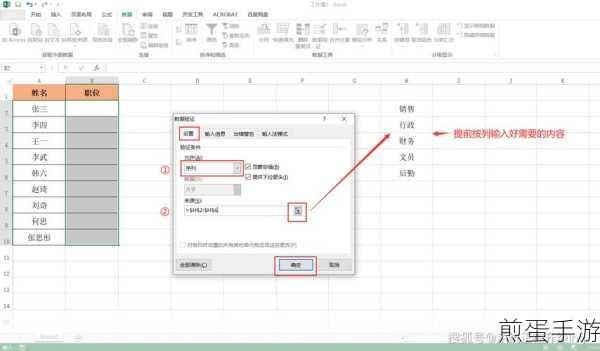
基础篇:数据验证打造简单下拉菜单
想象一下,在记录游戏角色所属阵营时,如果每次都要手动输入“联盟”、“部落”等选项,不仅费时费力,还容易出错,这时,Excel的数据验证功能就能派上用场,轻松打造出一个下拉菜单,让你一键选择。
1、选中单元格:打开你的Excel表格,选中需要设置下拉菜单的单元格或单元格区域,你想在A列记录角色阵营,就选中A列的所有单元格。
2、打开数据验证:点击顶部菜单栏的“数据”选项卡,找到并点击“数据验证”按钮,在弹出的对话框中,选择“设置”选项卡。
3、设置验证规则:在“允许”下拉列表中选择“序列”,这时,“来源”框就会亮起来,等待你输入下拉菜单的选项。
4、输入选项:在“来源”框中输入你的选项,如“联盟,部落”,注意,选项之间要用英文逗号隔开,不能用中文逗号哦!
5、完成设置:点击“确定”按钮,回到工作表,这时,你会发现选定的单元格右侧出现了一个下拉箭头,点击它,就可以从列表中选择你想要的选项了。
进阶篇:利用控件打造自定义下拉菜单
如果你想要一个更加美观、交互性更强的下拉菜单,Excel的控件功能就能满足你的需求,它就像游戏中的自定义界面,让你的Excel表格更加个性化。
1、启用开发工具:你需要在Excel中启用“开发工具”选项卡,点击左上角的“文件”按钮,选择“选项”,在“自定义功能区”中勾选“开发工具”。
2、插入控件:点击“开发工具”选项卡,在“控件”组中选择“插入”下拉菜单组件,这时,你的鼠标会变成一个小十字,你可以在工作表上绘制一个矩形区域作为下拉菜单的位置。
3、设置属性:右键点击你绘制的矩形区域,选择“属性”,在属性窗口中,找到“列表框”属性,输入你的选项内容,注意,这里选项之间要用分号分隔哦!
4、完成设置:关闭属性窗口,你的自定义下拉菜单就完成了,你可以通过点击控件旁边的小箭头来选择选项,是不是很有游戏界面的感觉呢?
高级篇:动态下拉菜单与VBA宏
如果你的游戏数据经常变动,或者你想要根据其他单元格的内容动态改变下拉菜单的选项,那么Excel的动态下拉菜单和VBA宏就是你的不二之选,它们就像游戏中的动态任务系统,让你的数据录入更加灵活、高效。
1、动态下拉菜单:你需要为你的数据区域定义一个名称,选中包含选项的单元格区域,点击“公式”选项卡下的“定义名称”按钮,为这个区域命名,在设置下拉菜单时,将“来源”框中的选项替换为你刚才定义的名称,这样,当你更改区域中的选项时,下拉菜单就会自动更新。
2、VBA宏:如果你想要实现更加复杂的逻辑,比如根据条件动态改变下拉菜单的内容,那么就需要使用VBA宏了,按下“Alt + F11”打开VBA编辑器,编写你的宏代码,在代码中,你可以使用Excel的函数和控件的属性来动态改变下拉菜单的选项,完成后,保存并关闭VBA编辑器,回到工作表,你的动态下拉菜单就生效了。
最新动态
热点关联一:王者荣耀英雄选择助手
想象一下,在《王者荣耀》中,如果你有一个Excel表格来记录你的英雄池和胜率,那么一个包含所有英雄名称的下拉菜单就能让你快速选择英雄,并查看其胜率,这样,你就能更加科学地制定游戏策略了!
热点关联二:原神角色养成计划
在《原神》中,每个角色都有不同的属性和技能,如果你想要制定一个角色养成计划,那么一个包含所有角色名称和属性的下拉菜单就能让你快速选择目标角色,并规划其养成路径,这样,你就能更加高效地提升角色实力了!
热点关联三:和平精英装备搭配指南
在《和平精英》中,不同的装备搭配会影响你的游戏表现,如果你想要制定一个装备搭配方案,那么一个包含所有装备名称和属性的下拉菜单就能让你快速选择装备,并查看其搭配效果,这样,你就能更加灵活地应对各种战斗场景了!
Excel怎么制作下拉菜单的特别之处
Excel的下拉菜单功能不仅让数据录入更加高效、准确,还让你的表格更加美观、个性化,通过数据验证、控件和VBA宏等技巧,你可以轻松打造出一个符合自己需求的下拉菜单,无论是记录游戏数据、分析角色属性,还是规划游戏策略,下拉菜单都能为你提供强大的支持,它就像游戏中的快捷键和自动寻路功能一样,让你的Excel之旅更加顺畅、愉快!







